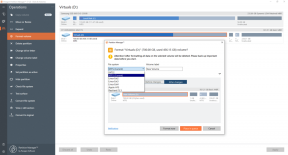Workflow'u kullanarak iOS 8 için Safari'ye Dosya İndirici Ekleme
Çeşitli / / November 29, 2021
Otomasyon, her uzman kullanıcının istediği tek şey, sonunda iOS için burada. Tabii ki gibi uygulamalar oldu Başlatma Merkezi Pro ve taslaklar ancak şimdiye kadar görevleri/eylemleri birleştirmenin ve bir iş akışı oluşturmanın nispeten kolay bir yolu yoktu. Şimdi, uygun bir şekilde başlıklı Workflow adlı bir uygulama sayesinde, var.

Uygulamanın ne olduğu hakkında zaten konuştuk, hangi iş akışları yerleşik olarak gelir, ve nasıl keşfedebilirsin. Bugün, indirilen herhangi bir dosyayı doğrudan Safari'den almanıza ve onu bir bulut hesabına kaydetmenize veya yerel bir uygulamaya göndermenize izin veren bir iş akışı oluşturmaya odaklanacağız.
Evet, iOS için indirici uygulamalar mevcut ancak bunların çoğu şişirilmiş sahtekarlıklar. Mercury gibi tarayıcılar daha iyidir, ancak Safari'ye basitçe bir indirici ekleyebilecekken neden farklı bir uygulamaya başvurunuz?
Workflow ücretli bir uygulamadır. adresinde satıştadır. 2,99$ şu anda. Ve sormadan önce, buna tamamen değer. Bu uygulama, belirli uygulamalarda size düzinelerce dolar kazandıracak.
İndirici İş Akışı Nasıl Oluşturulur
İlk olarak, Safari'den dosya indirmek için bir iş akışı oluşturmamız gerekecek.
Kısayol: Aşağıdaki adımları takip etmek istemiyorsanız, bu bağlantı iOS cihazınızda tıklayın ve Düzenlemek. NS Dosya İndirici iş akışı görüntülenecek İş Akışını Çalıştır uzatma seçeneği otomatik olarak.
Ancak bunu manuel olarak yapmak ve bu süreçte Workflow'un nasıl çalıştığını öğrenmek istiyorsanız, takip edin.
Uygulamayı açın ve + yeni bir iş akışı oluşturmak için düğmesine basın. itibaren Hareketler menü araması Pano Al ve sağdaki ekrana sürükleyin.


Şimdi aynısını şunun için yap URL'lerin İçeriğini Alın ve Dosyayı kaydet.
Bu son Dosyayı kaydet eylem, indirilen dosyayı iCloud Drive veya Dropbox'a kaydetmenize izin verir. İndirilen dosyayı bunun yerine uyumlu bir uygulamada açmak istiyorsanız, Açılmak...
Şimdi, simgesine dokunun. Vites simgesini seçin, iş akışına bir ad verin, bir simge seçin ve Tip Seçme Eylem uzantısı.


Şimdi Safari'ye gidin, Paylaş simgesine dokunun ve alt çubukta sağa kaydırın, öğesine dokunun. Daha ve etkinleştir İş Akışını Çalıştır uzantı.
İndirici Nasıl Kullanılır
Dosya İndirici iş akışı şimdi oluşturulur ve uzantı etkinleştirilir. Safari'de istediğiniz dosya indirme sayfasına gidin ve son indirme bağlantısını basılı tutun. Ortaya çıkan açılır pencereden, öğesini seçin. kopyala.


Şimdi, simgesine dokunun. Paylaş düğmesine basın ve seçin İş Akışını Çalıştır. Tüm uyumlu iş akışları görünecektir. Seçmek Dosya İndirici.


Şimdi, İş Akışı uygulaması panonuzu tarayacak, indirme bağlantısını alacak ve dosyayı indirirken ekranda bir ilerleme çubuğu göreceksiniz. URL'lerin İçeriğini Alın Bölüm. Bundan sonra iCloud Drive dosya seçicisi yapılır veya Açılmak.. menü, kurulumunuza bağlı olarak açılacaktır.


itibaren Konumlar Belge Seçici'de Dropbox'ı da ekleyebilirsiniz. Konuma karar verdikten sonra dosyayı oraya dışa aktarın ve kaydedilecektir.

kullanıyorsanız Açılmak menüsünde, dosyayı açacak ve yerel bir kopyayı kaydedecek uyumlu uygulamayı seçin.
Bu kadar. Artık kendi Safari indiricinize sahipsiniz.
Favori İş Akışınız Hangisi?
Workflow uygulamasını ne kadar süredir kullanıyorsunuz? Kendinize ait bir iş akışı oluşturdunuz mu? Aşağıdaki yorumlarda paylaşmaktan çekinmeyin.